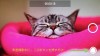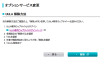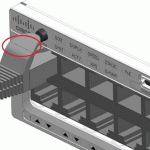iPhone毎年買い替え可能に、米アップルが新プログラム

米アップル(AAPL.O)は9日、同社のスマートフォン「iPhone(アイフォーン)」ユーザーが毎年手ごろな価格で新機種に買い替えられる新たな購入プログラムを発表した。アナリストからは今後のアイフォーン需要拡大につながるとの期待が出ている。 導入される「アイフォーン・アップグレード・プログラム」では、SIMフリーで電話会社(キャリア)が選べる新型アイフォーンを毎月32ドルからで購入が可能になる。 これまでは前払い金が必要な2年間のリース契約しか利用できなかった。 プログラムは当初米国のほか、中国を含めた主要11市場で開始する。 アップルの9日の新製品発表会に対する投資家の反応は総じて低調だったが、このプログラムは最も明るい材料の1つとみなされている。 サスケハナのアナリストチームは10日付の調査ノートで「このプログラムは買い替えサイクルを早めるので、アイフォーンの販売を後押しするはずだ」と述べた。 FBRキャピタル・マーケッツのアナリスト、ダニエル・アイブス氏はロイターに対して、昨年発売されたアイフォーン6への買い替えがユーザーの30%弱にとどまった点を指摘し、このプログラムを「適切な時期の適切な戦略」と評価。「アップルは買い替えの動きを触発するためにあらゆる力を積極的に使うべきであり、これはそうした方向への新たな動きだ」とみている。 モルガン・スタンレーのアナリストチームも、アイフォーンの出荷が増えると予想する。 同社によると、米国のアイフォーンユーザーの10%が来年このプログラムを利用して2017年に新機種に買い替えるとの想定では、17年のアイフォーン出荷台数は650万台増加し、アップルの1株利益を0.25ドル押し上げる可能性が大きいという。 参考:ロイター